
Word 文書には迷惑な特殊な書式記号が常に存在し、文書の読み取りや編集に影響を与えます。その中でも段落記号はよく使われる記号です。段落記号を表示または非表示にするにはどうすればよいですか? PHP エディター Xigua は、この問題を簡単に解決できるように、Word2010 で段落記号を表示する方法を詳しく紹介する記事を提供します。
まず Word2010 を開き、次のようにいくつかの名前を入力します。
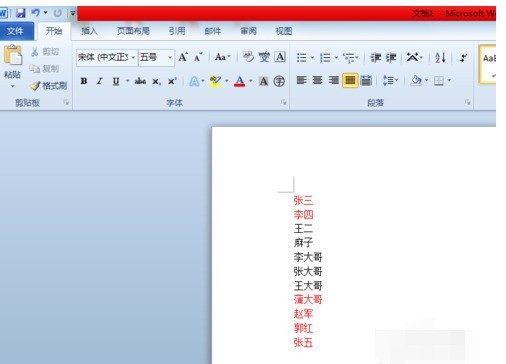
インターフェイスの左上隅にあるファイル ボタンを見つけます。
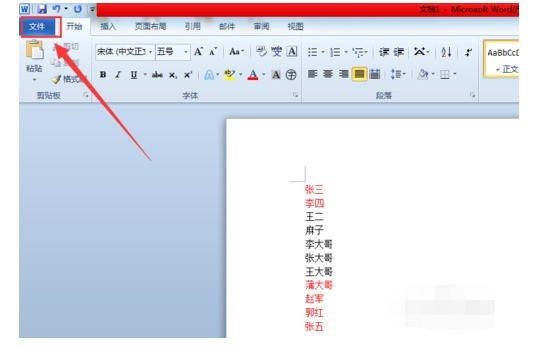 #図に示すように、[ファイル] ボタンをクリックして [オプション] ボタンを見つけます。
#図に示すように、[ファイル] ボタンをクリックして [オプション] ボタンを見つけます。
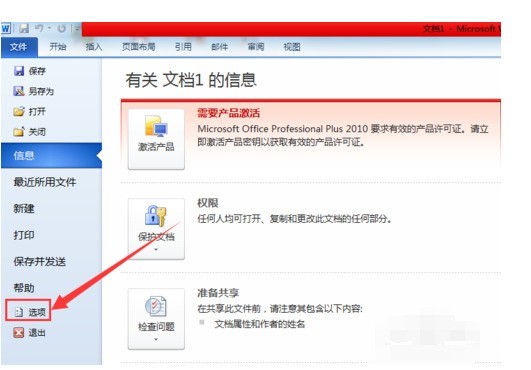 [オプション] ボタンをクリックして、[表示] ボタンを見つけます。図に示すように
[オプション] ボタンをクリックして、[表示] ボタンを見つけます。図に示すように
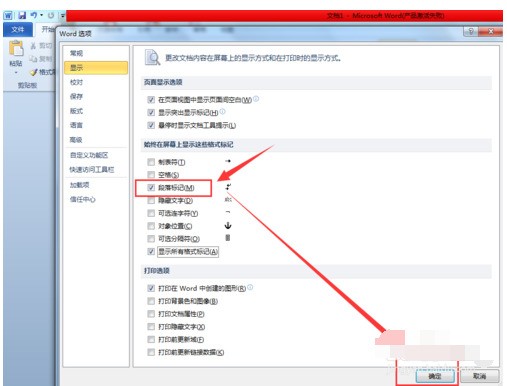 この時点では、図に示すように段落記号が表示されます。
この時点では、図に示すように段落記号が表示されます。
以上がWord2010で段落記号を表示する方法のチュートリアルの詳細内容です。詳細については、PHP 中国語 Web サイトの他の関連記事を参照してください。